En la era digital actual, la conexión a internet se ha convertido en una necesidad fundamental. La mayoría de nosotros confiamos en nuestras redes Wi-Fi para trabajar, estudiar, entretenernos y conectarnos con el entorno. Sin embargo, esta comodidad conlleva un riesgo: la seguridad de nuestras redes. Es esencial tomar medidas para proteger nuestra conexión Wi-Fi de intrusos y ciberdelincuentes.
Este artículo te guiará paso a paso para que puedas configurar una red Wi-Fi segura y proteger tu información personal y tus dispositivos de amenazas online.
- Comienza por los Fundamentos: Seguridad Básica de tu Red Wi-Fi
- Fortalece tu Red Wi-Fi: 7 Consejos Esenciales
- Cambia la Contraseña por Defecto del Router
- Utiliza una Contraseña Fuerte con Cifrado WPA2/3
- Oculta el Nombre de tu Red Wi-Fi (SSID)
- Activa el Filtrado de Direcciones MAC
- Utiliza un Cortafuegos (Firewall)
- Asigna Direcciones IP Estáticas a tus Dispositivos
- Desconecta el Router Cuando no lo Estés Usando
- Herramientas y Recursos Adicionales para la Seguridad de tu Red Wi-Fi
- Consultas Habituales
- Protege tu Red Wi-Fi y Disfruta de una Conexión Segura
Comienza por los Fundamentos: Seguridad Básica de tu Red Wi-Fi
Antes de adentrarnos en las configuraciones más avanzadas, es crucial entender los conceptos básicos de seguridad de una red Wi-Fi. Aquí te presentamos algunos puntos clave:
¿Qué es una red Wi-Fi y cómo funciona?
Una red Wi-Fi (Wireless Fidelity) es una red inalámbrica que permite a dispositivos como computadoras, teléfonos inteligentes y tablets conectarse a internet sin cables. El corazón de una red Wi-Fi es el router, un dispositivo que recibe la señal de internet de tu proveedor y la transmite de forma inalámbrica a tus dispositivos.
¿Qué riesgos existen en una red Wi-Fi insegura?
Una red Wi-Fi insegura es vulnerable a diferentes amenazas, incluyendo:
- Acceso no autorizado: Alguien puede acceder a tu red sin tu permiso y utilizar tu ancho de banda para actividades ilegales o descargar contenido inapropiado.
- Robo de datos: Un intruso puede interceptar tu información personal, como contraseñas, datos bancarios, información de tarjetas de crédito, etc., mientras navegas por internet.
- Ataques de malware: Se puede instalar malware en tus dispositivos a través de la red Wi-Fi, lo que puede dañar tu sistema, robar tus datos o convertir tu dispositivo en un botnet para realizar ataques a otros.
- Espionaje: Un intruso puede monitorear tu actividad en línea, como las páginas web que visitas, los archivos que descargas y las conversaciones que tienes.
Fortalece tu Red Wi-Fi: 7 Consejos Esenciales
Ahora que comprendes los riesgos, es hora de tomar medidas para proteger tu red Wi-Fi. Aquí te presentamos 7 consejos esenciales para fortalecer la seguridad de tu conexión inalámbrica:
Cambia la Contraseña por Defecto del Router
El primer paso para asegurar tu red Wi-Fi es cambiar la contraseña por defecto que viene preconfigurada en tu router. Los fabricantes suelen utilizar contraseñas genéricas que son fáciles de encontrar en internet. Los ciberdelincuentes buscan estas contraseñas por defecto para acceder a redes Wi-Fi sin autorización.
Pasos para cambiar la contraseña del router:
- Abre un navegador web en tu computadora y escribe la dirección IP del router en la barra de direcciones. La dirección IP suele estar impresa en la parte inferior del router o en el manual de usuario.
- Ingresa el nombre de usuario y la contraseña por defecto del router. Esta información también suele estar en la etiqueta del router o en el manual.
- Accede al menú de configuración del router y busca la sección de configuración inalámbrica o Wi-Fi.
- En la sección de configuración inalámbrica, busca la opción nombre de la red o ssid y cambia el nombre por defecto a uno personalizado.
- Busca la opción contraseña o clave de seguridad y establece una nueva contraseña fuerte.
- Guarda los cambios y reinicia el router.
Utiliza una Contraseña Fuerte con Cifrado WPA2/3
El cifrado es un método que protege la información que se transmite a través de tu red Wi-Fi. WPA2/3 son los protocolos de cifrado más seguros disponibles en la actualidad. Asegúrate de que tu router esté configurado para utilizar WPA2/3 y que la contraseña que establezcas sea fuerte y compleja.
Características de una contraseña fuerte:
- Longitud: Al menos 12 caracteres.
- Combinación de caracteres: Mayúsculas, minúsculas, números y símbolos.
- Evita palabras comunes: No uses nombres, fechas de nacimiento o palabras que se puedan encontrar en un diccionario.
- No uses información personal: Evita utilizar tu nombre, dirección o número de teléfono.
Oculta el Nombre de tu Red Wi-Fi (SSID)
El SSID es el nombre de tu red Wi-Fi que aparece en la lista de redes disponibles. Ocultar el SSID hace que tu red no sea visible para los dispositivos que buscan redes Wi-Fi. Esto dificulta que los intrusos encuentren tu red y intenten acceder a ella.
Pasos para ocultar el SSID:
- Accede al menú de configuración del router.
- Busca la opción nombre de la red o ssid en la sección de configuración inalámbrica.
- Activa la opción ocultar ssid o deshabilitar la transmisión del ssid .
- Guarda los cambios y reinicia el router.
Nota: Si ocultas el SSID, tendrás que introducir manualmente el nombre de la red y la contraseña cuando te conectes a ella desde un nuevo dispositivo.
Activa el Filtrado de Direcciones MAC
Cada dispositivo que se conecta a internet tiene una dirección MAC única. El filtrado de direcciones MAC permite bloquear el acceso a tu red a dispositivos que no estén autorizados. Puedes crear una lista de direcciones MAC de los dispositivos que tienen permiso para conectarse a tu red. Cualquier dispositivo que no esté en la lista no podrá acceder a tu red.
Pasos para activar el filtrado de direcciones MAC:
- Accede al menú de configuración del router.
- Busca la opción filtrado de direcciones mac o control de acceso en la sección de configuración inalámbrica.
- Activa el filtrado de direcciones MAC y agrega las direcciones MAC de los dispositivos que deseas autorizar.
- Guarda los cambios y reinicia el router.
Nota: El filtrado de direcciones MAC es una medida de seguridad adicional, pero no es infalible. Los intrusos pueden utilizar técnicas para falsificar su dirección MAC y acceder a tu red.
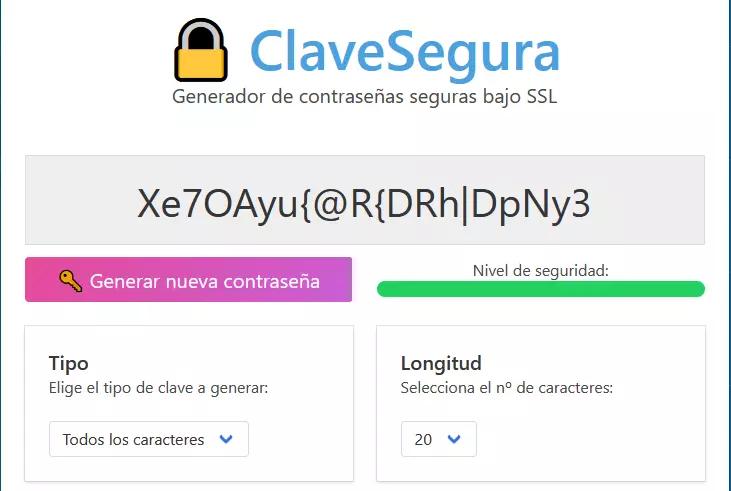
Utiliza un Cortafuegos (Firewall)
Un cortafuegos es una barrera que protege tu red de accesos no autorizados. Los cortafuegos examinan el tráfico de red entrante y saliente y bloquean cualquier tráfico sospechoso. La mayoría de los routers modernos incluyen un cortafuegos integrado. Asegúrate de que el cortafuegos esté activado y configurado correctamente.
Pasos para verificar la configuración del cortafuegos:
- Accede al menú de configuración del router.
- Busca la opción cortafuegos o firewall en la sección de seguridad.
- Verifica que el cortafuegos esté activado y que las reglas de seguridad sean las adecuadas para tu red.
Asigna Direcciones IP Estáticas a tus Dispositivos
En una red Wi-Fi, los routers suelen asignar direcciones IP dinámicas a los dispositivos que se conectan. Esto significa que la dirección IP de un dispositivo puede cambiar cada vez que se conecta a la red. Asignar direcciones IP estáticas a tus dispositivos puede dificultar que los intrusos accedan a tu red, ya que tendrán que conocer la dirección IP exacta de cada dispositivo.
Pasos para asignar direcciones IP estáticas:
- Accede al menú de configuración del router.
- Busca la opción dhcp o asignación de direcciones ip en la sección de configuración de red.
- Crea una lista de direcciones IP estáticas para cada dispositivo que desees conectar a tu red.
- Asigna una dirección IP estática a cada dispositivo, junto con su dirección MAC.
- Guarda los cambios y reinicia el router.
Desconecta el Router Cuando no lo Estés Usando
Cuando no estás utilizando tu red Wi-Fi, es recomendable desconectar el router. Esto reduce el riesgo de que alguien pueda acceder a tu red mientras no estás presente. Si bien puede ser un poco incómodo, es una medida de seguridad adicional que puede valer la pena.
Herramientas y Recursos Adicionales para la Seguridad de tu Red Wi-Fi
Además de los consejos mencionados anteriormente, existen herramientas y recursos adicionales que puedes utilizar para mejorar la seguridad de tu red Wi-Fi:
Actualiza el Firmware del Router
Los fabricantes de routers lanzan actualizaciones de firmware periódicamente para corregir vulnerabilidades de seguridad y mejorar el rendimiento del router. Es importante mantener tu router actualizado con la última versión del firmware para proteger tu red de amenazas conocidas.
Pasos para actualizar el firmware del router:
- Accede al menú de configuración del router.
- Busca la opción actualización de firmware o actualización de software en la sección de administración.
- Verifica si hay una nueva versión de firmware disponible y sigue las instrucciones para actualizar el router.
Utiliza un Analizador de Redes Wi-Fi
Un analizador de redes Wi-Fi es una herramienta que te permite identificar las redes Wi-Fi que están cerca de ti, así como los dispositivos que están conectados a cada red. Esta información puede ser útil para detectar redes Wi-Fi sospechosas o dispositivos no autorizados en tu red.
Algunos analizadores de redes Wi-Fi populares:
- Wi-Fi Analyzer (Android): Disponible en Google Play Store.
- Wireless Network Watcher (Windows): Disponible en la página web de NirSoft.
- inSSIDer (Windows, Mac): Disponible en la página web de Metageek.
Utiliza una VPN (Red Privada Virtual)
Una VPN cifra tu conexión a internet y la enruta a través de un servidor remoto. Esto oculta tu dirección IP real y protege tu tráfico de internet de miradas indiscretas. Una VPN es una herramienta útil para proteger tu privacidad y seguridad en línea, especialmente cuando te conectas a redes Wi-Fi públicas.
Algunos proveedores de VPN populares:
- NordVPN
- ExpressVPN
- Surfshark
Consultas Habituales
¿Cómo puedo saber si mi red Wi-Fi ha sido hackeada?
Hay varios signos que pueden indicar que tu red Wi-Fi ha sido hackeada, como:
- Velocidad de internet lenta: Un intruso puede estar utilizando tu ancho de banda para actividades ilegales o descargar contenido, lo que puede ralentizar tu conexión.
- Dispositivos desconocidos conectados a tu red: Puedes ver dispositivos desconocidos en la lista de dispositivos conectados a tu red en el menú de configuración del router.
- Actividad sospechosa en tu computadora: Si notas actividad sospechosa en tu computadora, como programas que se ejecutan sin tu permiso o archivos que desaparecen, es posible que tu red Wi-Fi haya sido hackeada.
¿Es seguro utilizar una red Wi-Fi pública?
Las redes Wi-Fi públicas, como las que se encuentran en cafés, aeropuertos y hoteles, son generalmente inseguras. Si necesitas utilizar una red Wi-Fi pública, te recomendamos que utilices una VPN para proteger tu conexión y tu información personal.
¿Qué puedo hacer si olvido la contraseña de mi router?
Si olvidas la contraseña de tu router, puedes intentar restablecer el router a su configuración de fábrica. Esto borrará todas las configuraciones personalizadas, incluida la contraseña. Puedes encontrar instrucciones para restablecer tu router en el manual de usuario o en la página web del fabricante.
¿Qué es un ataque de man-in-the-middle ?
Un ataque de man-in-the-middle es un tipo de ataque donde un intruso se interpone entre dos dispositivos que se están comunicando. El intruso puede interceptar y leer el tráfico de red entre los dos dispositivos, incluso si la conexión está cifrada.
¿Qué es un ataque de deauthentication ?
Un ataque de deauthentication es un tipo de ataque que intenta desconectar un dispositivo de una red Wi-Fi. El intruso puede enviar un paquete de red falso que hace que el dispositivo se desconecte de la red. Este tipo de ataque puede ser utilizado para interrumpir tu conexión a internet o para acceder a tu red Wi-Fi si no estás utilizando un cifrado fuerte.
Protege tu Red Wi-Fi y Disfruta de una Conexión Segura
En un entorno cada vez más digital, la seguridad de nuestra red Wi-Fi es de suma importancia. Siguiendo los consejos y utilizando las herramientas que se han descrito en este artículo, puedes proteger tu red Wi-Fi de amenazas online y disfrutar de una conexión segura y confiable.
Recuerda que la seguridad de tu red Wi-Fi es una responsabilidad constante. Es importante estar al tanto de las últimas amenazas y actualizar tu router y tus dispositivos con las últimas actualizaciones de seguridad. Con un poco de esfuerzo, puedes crear una red Wi-Fi segura que te permita navegar por internet con tranquilidad.
Si quieres conocer otros artículos parecidos a Cómo proteger tu red wi-fi: información puedes visitar la categoría Seguridad wi-fi.

